El error de WhatsApp “Couldn’t link device. Try again later” suele aparecer en Android al intentar conectar un nuevo dispositivo a través de WhatsApp Web o el modo Compañero. Este mensaje impide que la app complete el proceso de vinculación. Sin embargo, esto puede deberse a diversas razones, como una mala conexión a internet, una app desactualizada, etc. Sea cual sea el motivo, el problema de no poder vincular el dispositivo en WhatsApp se puede solucionar fácilmente con las soluciones mencionadas en esta publicación.

Así que, probémoslas.
Para solucionar cualquier problema relacionado con Android, recomendamos esta herramienta:
Esta herramienta eficaz puede solucionar problemas de Android como bucle de arranque, pantalla negra, Android bloqueado, etc. en poco tiempo. Solo sigue estos 3 sencillos pasos:
- Descargue esta Reparación del Sistema Android herramienta (solo para PC) calificado como Excelente en Trustpilot.
- Inicie el programa y seleccione la marca, el nombre, el modelo, el país/región y el operador y haga clic en Next.
- Siga las instrucciones en pantalla y espere a que se complete el proceso de reparación.
¿Por qué no puedo vincular un dispositivo en WhatsApp?
Hay muchas razones que pueden provocar este error. Por lo tanto, he enumerado las causas más comunes a continuación:
- Conexión a internet deficiente o inestable.
- Caché y datos de la app de WhatsApp dañados.
- Ejecutar una versión desactualizada de WhatsApp.
- Servidor inactivo.
- Optimización de la batería que implica el bloqueo de procesos en segundo plano.
- Debido a la configuración de seguridad o restricciones.
- Fallos en la app. ¿Qué hacer si no se puede vincular el dispositivo con WhatsApp en Android?
Prueba los siguientes trucos para solucionar este error.
Soluciones rápidas:
- Verifica tu conexión de red
- Actualiza la versión de WhatsApp
- Borra la caché y los datos de WhatsApp
- Verifica si hay problemas con el servidor de WhatsApp
- Desactiva la optimización de batería de WhatsApp
- Desinstala y vuelve a instalar WhatsApp
- Usa WhatsApp Web en lugar del Modo Compañero
- Contacta con el soporte de WhatsApp
Solución 1: Verifica tu conexión de red
Lo primero que puedes intentar es:
- Cambiar de datos móviles a wifi o viceversa.
- Activar y desactivar el modo avión.
- Reiniciar el router.
Solución 2: Actualiza la versión de WhatsApp
Si se lanzó la última versión de WhatsApp y aún usas la anterior, podría aparecer el error “No se pudo vincular el dispositivo; inténtalo de nuevo más tarde” en tu teléfono. Para solucionarlo, considera instalar la versión más reciente de WhatsApp.
Sigue estos pasos:
- Abre Google Play Store.
- Busca WhatsApp y púlsalo.
- Pulsa “Actualizar” si está disponible.
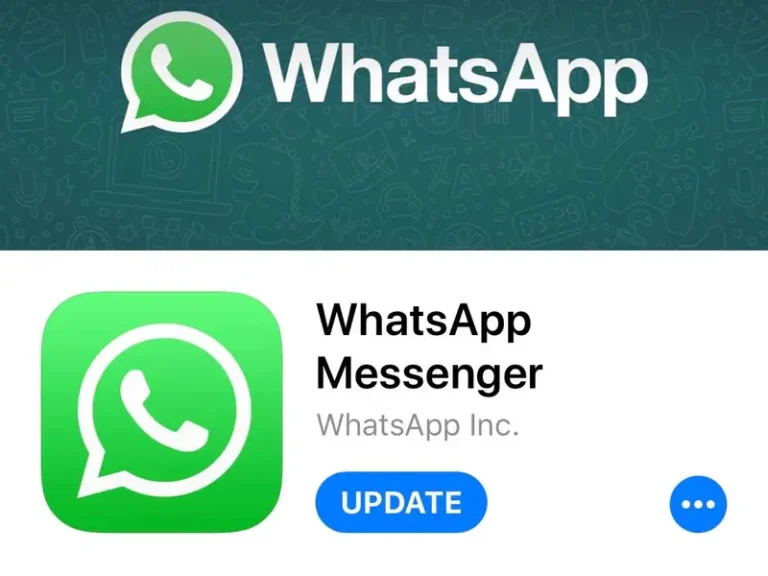
Lee también: 7 maneras de solucionar el problema de “Esperar este mensaje” (esto puede tardar un poco) en WhatsApp.
Solución 3: Borrar la caché y los datos de WhatsApp
Otra forma eficaz de intentarlo es borrar la caché y los datos de la aplicación. Si no has borrado la caché y los datos de WhatsApp durante mucho tiempo, es hora de hacerlo.
Para ello, sigue atentamente las siguientes instrucciones:
- Ve a Ajustes > Aplicaciones o Administrador de aplicaciones > WhatsApp
- Pulsa “Uso de almacenamiento >> Borrar caché >> Borrar datos” (esto cerrará tu sesión).

Una vez que hayas terminado, vuelve a abrir WhatsApp e intenta vincular de nuevo.
Solución 4: Comprueba si hay problemas con el servidor de WhatsApp
A veces, no puedes vincular el dispositivo a WhatsApp cuando el servidor está en mantenimiento o se encuentra inactivo. Para comprobarlo, visita el sitio web Downdetector. Si muestra que el servidor está inactivo, espera unas horas y vuelve a intentarlo.
Solución 5: Soluciona el problema de no poder vincular el dispositivo con WhatsApp desactivando la optimización de batería
Los modos de ahorro de batería pueden restringir los servicios en segundo plano necesarios para vincular dispositivos. Para solucionarlo, sigue los pasos a continuación y desactiva esta función en tu dispositivo Android.
- Ve a Ajustes >> Batería y rendimiento >> Optimización de batería.

- Busca WhatsApp y pulsa.
- Selecciona No optimizar.
- Reinicia tu móvil y vuelve a intentar la vinculación.
Solución 6: Desinstala y reinstala WhatsApp
Desinstalar y reinstalar WhatsApp es crucial para solucionar este tipo de problemas o errores graves. Para ello:
- Haz una copia de seguridad de tus chats de WhatsApp y desinstala la aplicación.
- Luego, ve a Google Play Store y busca WhatsApp.
- Ahora, pulsa el botón Instalar para volver a instalarla en tu dispositivo.

- Inicia sesión y restaura la copia de seguridad de tus chats.
- Finalmente, intenta vincular el dispositivo de nuevo.
Solución 7: Usa WhatsApp Web en lugar del Modo Compañero
Si tienes problemas para vincular tu dispositivo con un segundo móvil o tableta, prueba WhatsApp Web como solución temporal:
- Visita web.whatsapp.com
- Abre WhatsApp en tu Android
- Ve a Dispositivos Vinculados >> Vincular un Dispositivo.
- Escanea el código QR.
Solución 8: Contacta con el Soporte de WhatsApp
Incluso después de probar las soluciones anteriores, si el error persiste, intenta contactar con el Soporte de WhatsApp. También puedes contactar con el soporte de WhatsApp por correo electrónico a support@whatsapp.com. Solo tienes que explicar todo sobre tu problema, junto con la captura de pantalla del error, para que el equipo pueda comprenderlo mejor.
Preguntas frecuentes:
¿Cómo vuelvo a vincular mi dispositivo con WhatsApp?
Para volver a vincular tu dispositivo con WhatsApp, sigue estos pasos:
- Abre la app de WhatsApp en tu teléfono Android principal.
- Luego, pulsa en Dispositivos Vinculados > Vincular un Dispositivo.
- Si se te solicita, verifica tu identidad en tu teléfono principal.
- Después, apunta con tu móvil principal a la pantalla del dispositivo que quieres vincular >> escanea el código QR.
¿Por qué no funciona mi enlace de WhatsApp?
Es posible que el enlace de WhatsApp no funcione por varias razones, como versiones desactualizadas de la app, un formato incorrecto, problemas de conexión a internet o que el propio enlace no sea válido.
¿Cuántos dispositivos se pueden vincular a WhatsApp?
WhatsApp permite vincular un máximo de 4 dispositivos simultáneamente.
¿Cómo comprobar los dispositivos vinculados en WhatsApp?
Para comprobar los dispositivos vinculados en WhatsApp, sigue estos pasos:
- Abre la app de WhatsApp en tu móvil.
- Luego, pulsa el menú de tres puntos >> opción ‘Dispositivos vinculados’.
- Esto mostrará una lista de todos los dispositivos vinculados actualmente a tu cuenta de WhatsApp.
Lee también: ¡9 soluciones para los vídeos de WhatsApp que no se reproducen en Android!
En resumen
El problema de no poder vincular el dispositivo con WhatsApp en Android es molesto, pero tiene solución. Puedes probar las soluciones mencionadas anteriormente una por una para solucionarlo eficazmente. Puedes visitar nuestras páginas de Facebook, Twitter y G+ para más consultas.

James Leak is a technology expert and lives in New York. Previously, he was working on Symbian OS and was trying to solve many issues related to it. From childhood, he was very much interested in technology field and loves to write blogs related to Android and other OS. So he maintained that and currently, James is working for es.androiddata-recovery.com where he contribute several articles about errors/issues or data loss situation related to Android. He keeps daily updates on news or rumors or what is happening in this new technology world. Apart from blogging, he loves to travel, play games and reading books.